用鼠標點點Visual Studio,會發現有個代碼片斷菜單:
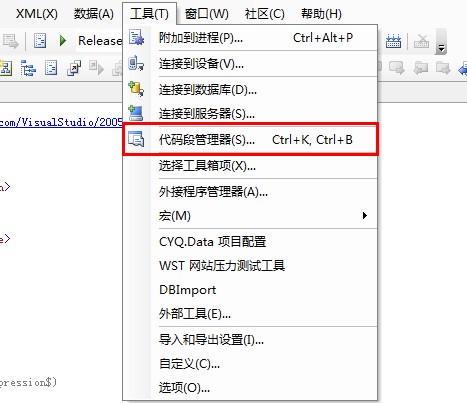
點開後發現,原來是常用的代碼片斷(Tab的快捷方式)的管理器:
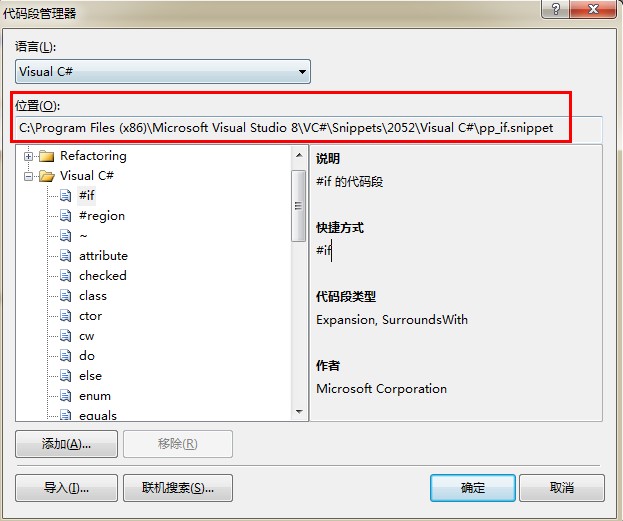
於是打開上面的文件夾路徑:
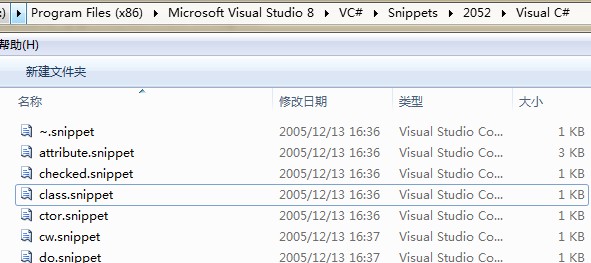
通過經驗或者直覺可知:要自定義代碼片斷,只要把文件復制一份,改改名稱和參數,然後導入就應該可以了:
下面我就演示下MAction類來示例:
我把if.snippet復制了一份,改名為maction.snippet,然後用vs打開,發現是個xml:
<?xml version="1.0" encoding="utf-8"?>
<CodeSnippets xmlns="http://schemas.microsoft.com/VisualStudio/2005/CodeSnippet">
<CodeSnippet Format="1.0.0">
<Header>
<Title>if</Title>
<Shortcut>if</Shortcut>
<Description>if 語句的代碼段</Description>
<Author>Microsoft Corporation</Author>
<SnippetTypes>
<SnippetType>Expansion</SnippetType>
<SnippetType>SurroundsWith</SnippetType>
</SnippetTypes>
</Header>
<Snippet>
<Declarations>
<Literal>
<ID>expression</ID>
<ToolTip>要計算的表達式</ToolTip>
<Default>true</Default>
</Literal>
</Declarations>
<Code Language="csharp"><![CDATA[if ($expression$)
{
$selected$ $end$
}]]>
</Code>
</Snippet>
</CodeSnippet>
</CodeSnippets>
掃了一下,發現這xml很簡單,只要修改Shortcut(敲打的前幾個字母),和Code裡的內容改成自己的就可以了,當然描述和參數和表達式,有需要自己也可以改:
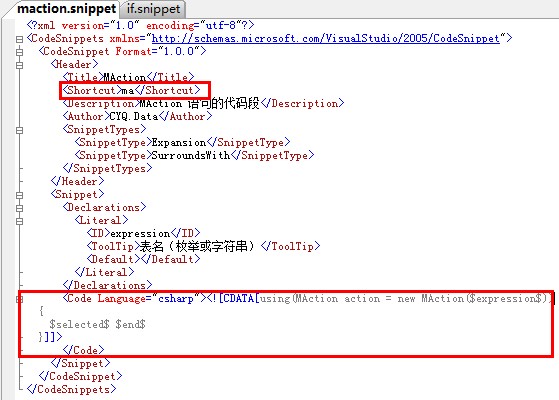
OK,改完就這樣了,本來以為還要導入,卻發現,在默認目錄裡復制是直接生效的。
測試,直接敲ma:
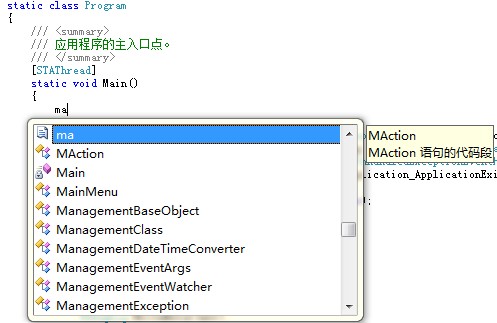
直接出來代碼片斷的提示了,雙擊Tab按鈕,直接出來了代碼片斷:
using (MAction action = new MAction(光標是定位在這裡的))
{
;}
是不是很簡單的說,通過此方法,把常用的代碼片斷弄成2個字母快捷方式(Tab),可以提高平時的編碼速度。